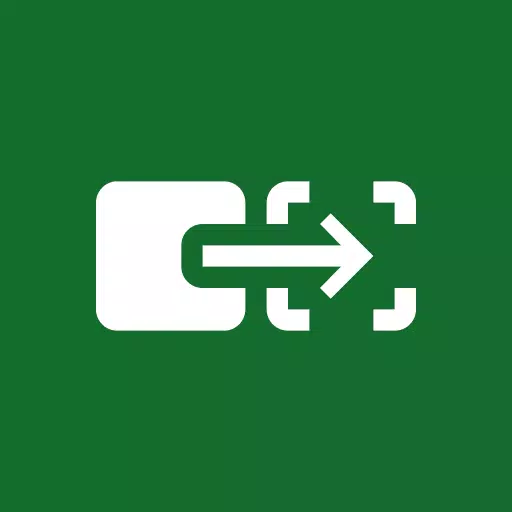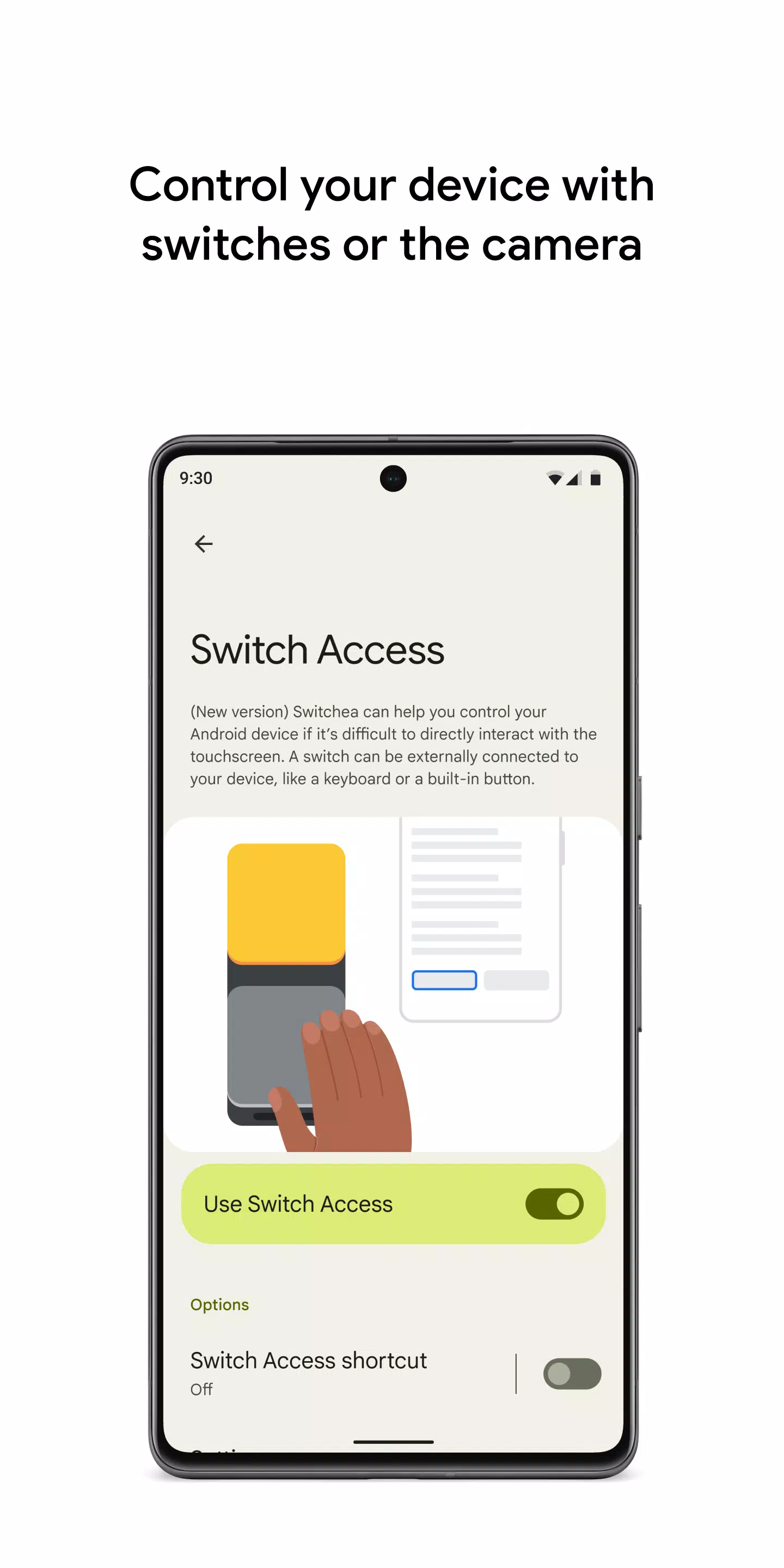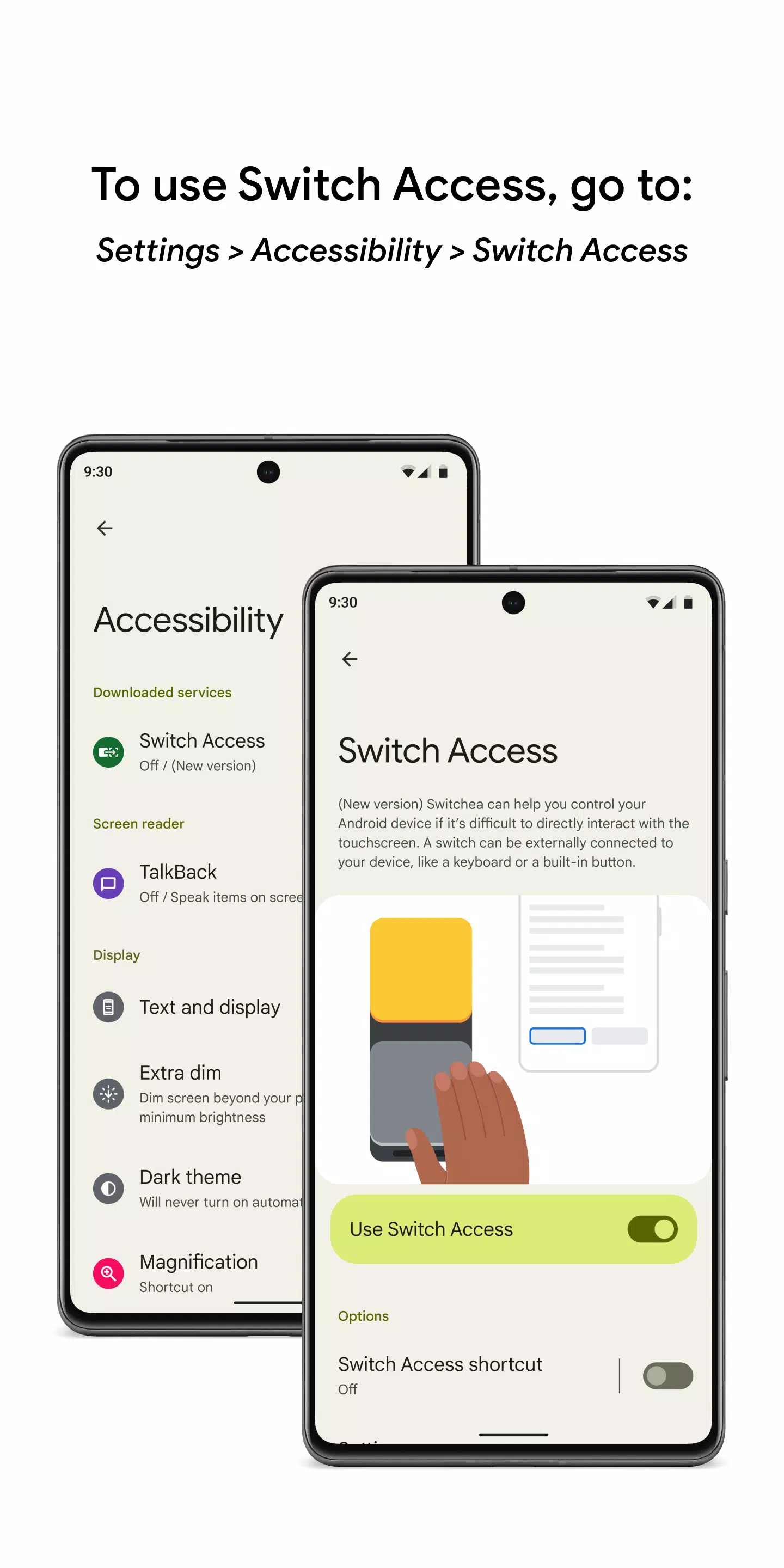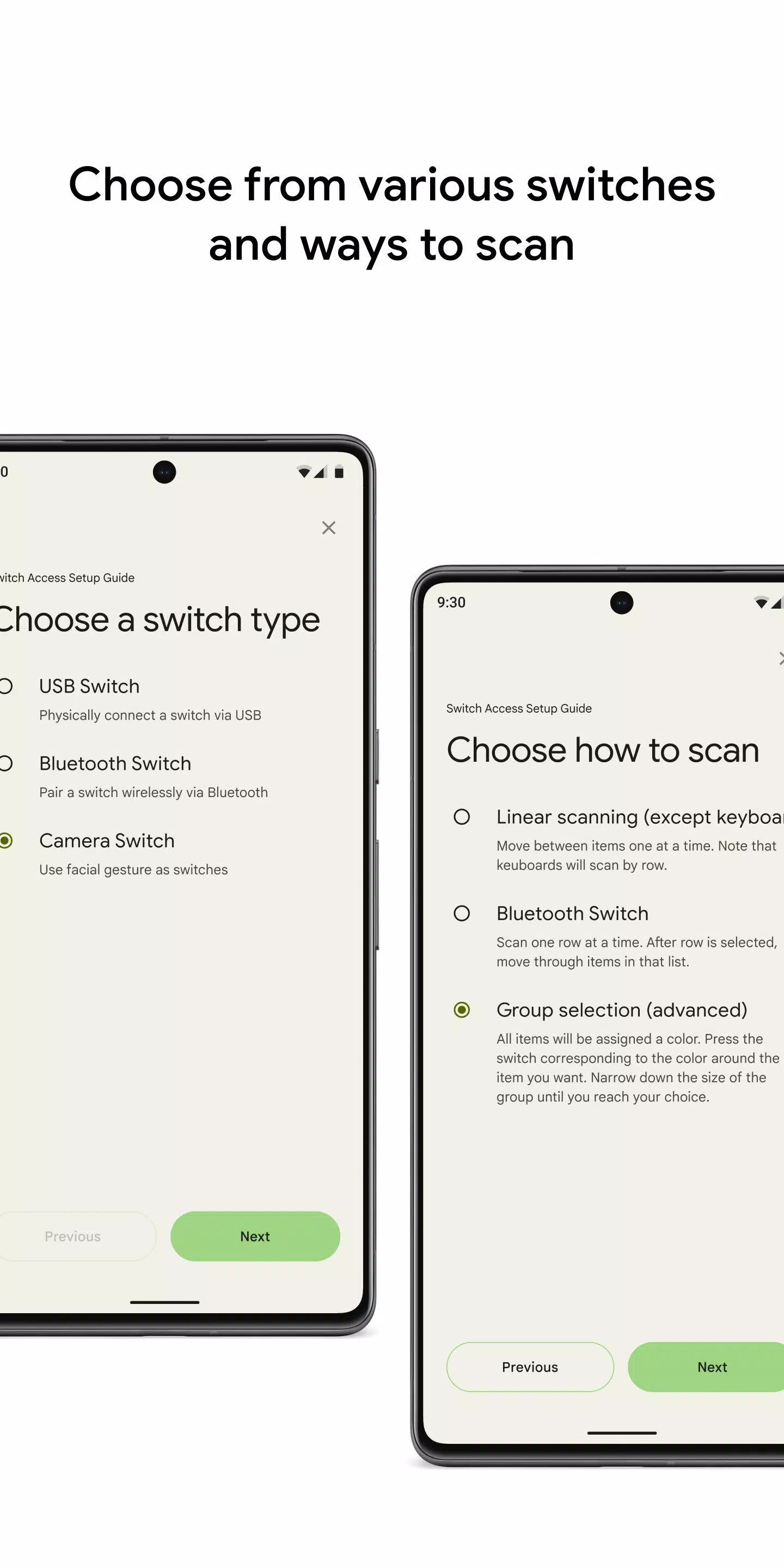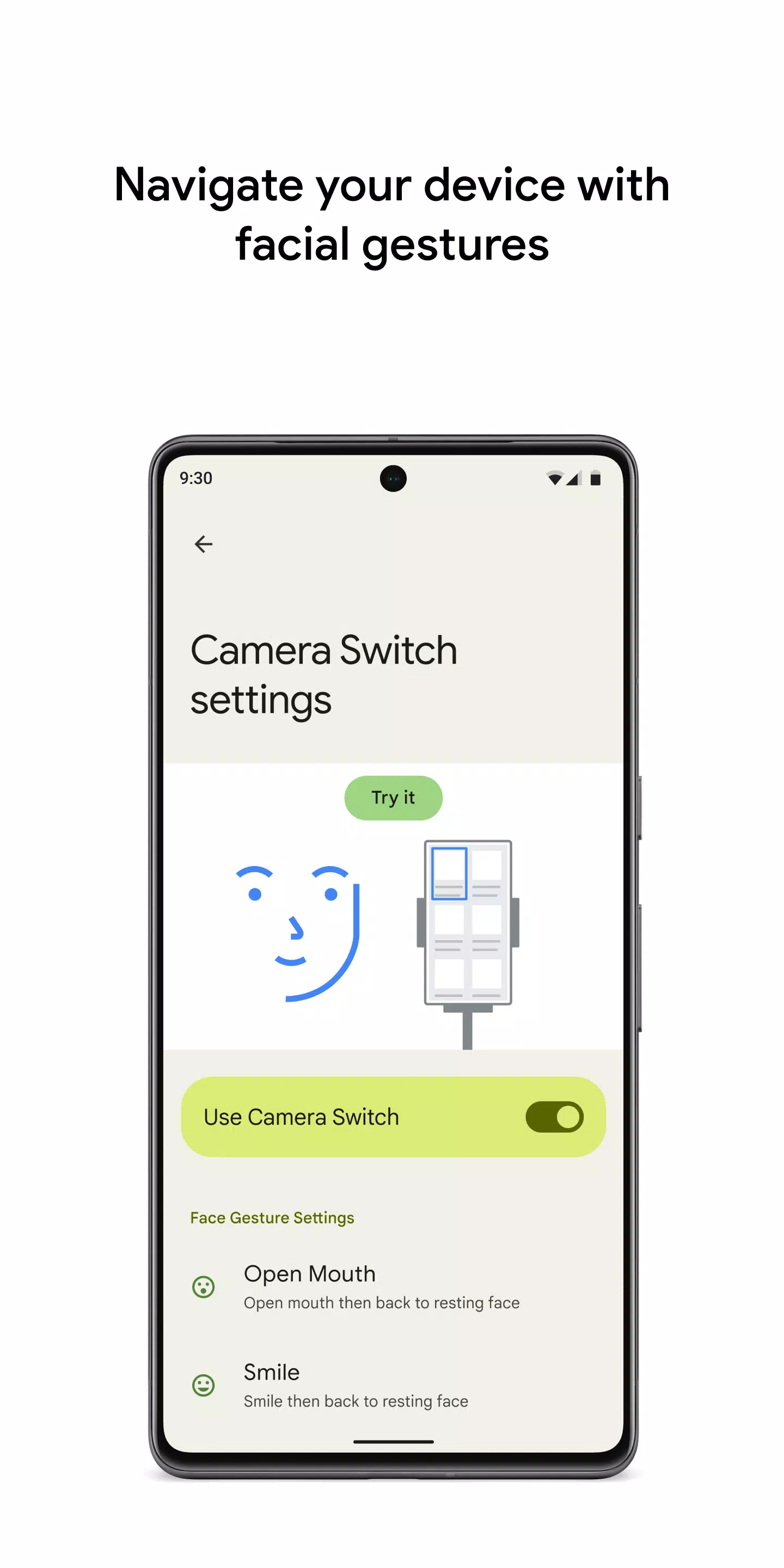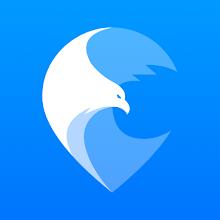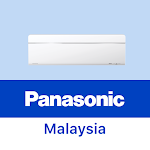स्विच या अपने फ्रंट-फेसिंग कैमरे का उपयोग करके अपने एंड्रॉइड डिवाइस को आसानी से नियंत्रित करें। यह मार्गदर्शिका बताती है कि स्क्रीन को सीधे छुए बिना नेविगेट करने, आइटम चुनने, स्क्रॉल करने, टाइप करने और बहुत कुछ करने के लिए Switch Access का उपयोग कैसे करें। सीमित गतिशीलता वाले उपयोगकर्ताओं के लिए आदर्श, Switch Access एक बहुमुखी पहुंच समाधान प्रदान करता है।
प्रारंभ करना:
- अपने डिवाइस के सेटिंग ऐप तक पहुंचें।
- एक्सेसिबिलिटी > Switch Access पर नेविगेट करें।
स्विच सेट करना:
Switch Access चयन होने तक स्क्रीन आइटम को व्यवस्थित रूप से हाइलाइट करता है। विभिन्न स्विच प्रकारों में से चुनें:
- भौतिक स्विच: यूएसबी या ब्लूटूथ स्विच (बटन, कीबोर्ड) कनेक्ट करें, या वॉल्यूम बटन जैसे अंतर्निहित स्विच का उपयोग करें।
- कैमरा स्विच: चेहरे के हावभाव जैसे मुस्कुराना, अपना मुंह खोलना, भौहें ऊपर उठाना, या विशिष्ट दिशाओं में देखना।
स्कैनिंग के तरीके:
स्विच कॉन्फ़िगर करने के बाद, अपनी पसंदीदा स्कैनिंग विधि चुनें:
- रैखिक स्कैनिंग: अनुक्रमिक आइटम चयन।
- पंक्ति-स्तंभ स्कैनिंग: पंक्ति-दर-पंक्ति चयन, उसके बाद चुनी गई पंक्ति के भीतर आइटम चयन।
- प्वाइंट स्कैनिंग: किसी स्थान को इंगित करने के लिए प्रतिच्छेदी रेखाओं का उपयोग करें, फिर चयन करें।
- समूह चयन: वस्तुओं के रंग-कोडित समूहों में स्विच निर्दिष्ट करें। समूह आकार को उत्तरोत्तर कम करके चयनों को परिष्कृत करें।
मेनू का उपयोग करना:
एक बार जब कोई आइटम चुना जाता है, तो एक इंटरैक्टिव मेनू चयन, स्क्रॉलिंग, कॉपी करने, पेस्ट करने और बहुत कुछ जैसी क्रियाओं की पेशकश करता हुआ दिखाई देता है। एक शीर्ष-स्तरीय मेनू आपके डिवाइस को नेविगेट करने के लिए अतिरिक्त नियंत्रण प्रदान करता है (सूचनाएं, होम स्क्रीन, वॉल्यूम समायोजन, आदि)।
कैमरा स्विच नेविगेशन:
हैंड्स-फ़्री नेविगेशन के लिए अपने फ्रंट-फेसिंग कैमरे का लाभ उठाएं। चेहरे के हावभाव ऐप ब्राउज़िंग और चयन को नियंत्रित करते हैं। इष्टतम प्रदर्शन के लिए हावभाव संवेदनशीलता और अवधि को अनुकूलित करें।
रिकॉर्ड शॉर्टकट:
स्विच या मेनू विकल्पों में जटिल स्पर्श इशारों (पिंचिंग, ज़ूमिंग, स्क्रॉलिंग, स्वाइपिंग, डबल-टैपिंग) को रिकॉर्ड और असाइन करें। एकल स्विच सक्रियण के साथ लगातार या जटिल क्रियाओं को स्वचालित करें (उदाहरण के लिए, ईबुक पेजों को पलटने के लिए दो-स्वाइप बाएँ इशारा)।
अनुमतियां नोट: Switch Access को कार्यों की निगरानी करने, विंडो सामग्री पुनर्प्राप्त करने और टाइप किए गए टेक्स्ट का निरीक्षण करने के लिए एक्सेसिबिलिटी सेवा अनुमतियों की आवश्यकता होती है।
टैग : औजार